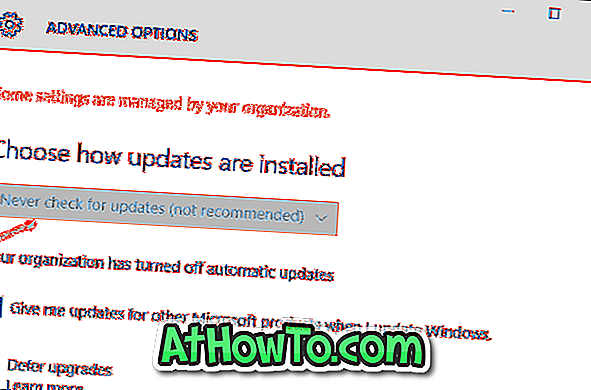Los usuarios de PC que llevan mucho tiempo probablemente conocen la función de Modo seguro presente en el sistema operativo Windows. La función de modo seguro es útil para solucionar problemas de inicio, ya que carga Windows con un conjunto limitado de controladores y archivos.
Modo seguro en Microsoft Office
Curiosamente, la mayoría de los usuarios de Windows y Microsoft Office no son conscientes de la existencia del modo seguro en las aplicaciones de Office. Sí, la función de Modo seguro no solo está disponible en Windows sino también en los programas de Office. Lo que es aún más interesante es que el modo seguro de Office está presente en todas las versiones de Office desde Office 2003.
Al igual que la función de modo seguro de Windows, la función de modo seguro en Office también le ayuda a solucionar problemas de inicio. La mayoría de las veces, el modo seguro se usa cuando una de las aplicaciones de Office no se inicia.

A pesar de que Microsoft Office inicia automáticamente un programa en modo seguro cuando encuentra problemas de inicio, en ocasiones es posible que desee ejecutar Office en modo seguro para solucionar problemas de complementos o extensiones.
Cuando inicia un programa de Office en Modo seguro, no puede guardar plantillas, no se permiten las personalizaciones de la barra de herramientas / cinta de opciones, los documentos recuperados no se recuperan automáticamente, todas las opciones de la línea de comandos se ignoran, excepto / a y / h. no cargados, y los documentos con permiso restringido no se pueden crear ni abrir.
Cómo ejecutar un programa de Office en modo seguro
Ejecutar un programa de Office en modo seguro es bastante fácil. Todo lo que debe hacer es mantener presionada la tecla Ctrl mientras hace clic en una aplicación de Office en el menú / pantalla Inicio, y luego haga clic en el botón Sí cuando vea el cuadro de confirmación para iniciar rápidamente la aplicación de Office en modo seguro.

Por ejemplo, para abrir Word 2010/2013 en modo seguro, mantenga presionada la tecla Ctrl y luego haga clic en la entrada de Word 2010/2013 en el menú / pantalla Inicio para ver el cuadro de diálogo de confirmación, y finalmente, haga clic en el botón Sí para abrir el programa en modo seguro.
También hay un método alternativo para abrir aplicaciones de Office en modo seguro. Solo necesita abrir el cuadro de comando Ejecutar, escriba winword / safe para iniciar el programa Word en modo seguro.

Al igual que Word, puede ejecutar otros programas de Office como Excel, PowerPoint y Outlook en modo seguro ingresando los comandos correspondientes en el cuadro Ejecutar comando.
Para abrir Excel en modo seguro:
Excel / seguro y luego presione enter.
Para abrir Outlook en modo seguro:
Outlook / seguro y luego presione enter.
Para abrir PowerPoint en modo seguro:
Powerpnt / safe seguido de la tecla enter.
¿Cómo saber que una aplicación de Office se abre en modo seguro?
Es fácil. Cuando una aplicación de Office se ejecuta en modo seguro, el texto del Modo seguro aparecerá en la barra de título, justo al lado del nombre de la aplicación.
Y si su aplicación de Office no se inicia en el modo seguro, probablemente necesite reparar la instalación siguiendo nuestra guía de instalación de Office 2013.
También le puede interesar cómo descargar Office 2013 de Microsoft utilizando su guía de claves de producto.